主讲老师:郭盛华
VB窗体设计:
窗体犹如一块画布,在设计时是程序的设计区域,而在运行程序时,每个窗体对应于一个窗口。
窗体结构与普通 Windows下的窗口非常相似,如下图:
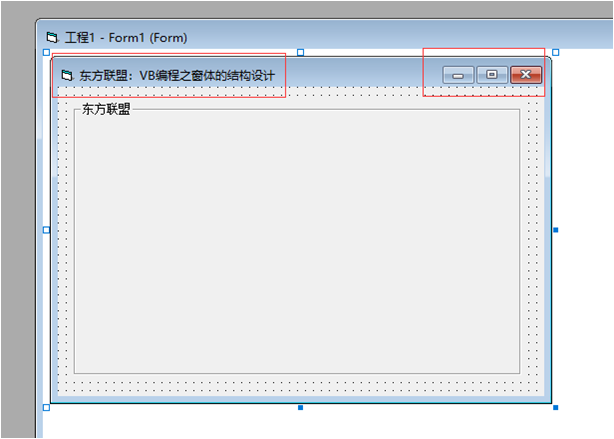
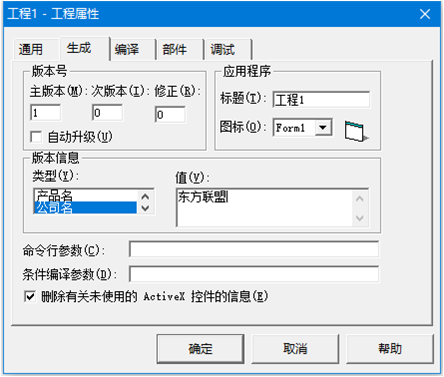
窗体的主要事件:
1、Load(装入)事件:
窗体最主要的事件,用来在启动程序时对属性和变量进行初始化。程序一旦运行,将自动触发本事件。
2、UnLoad(卸载)事件:
既然有装入事件,自然就有卸载事件,它的作用是从内存中清除一个窗体。卸载后如果要重新装入窗体,那么新装入的窗体上的所有控件都需要重新初始化。
既然有装入事件,自然就有卸载事件,它的作用是从内存中清除一个窗体。卸载后如果要重新装入窗体,那么新装入的窗体上的所有控件都需要重新初始化。
3、Click(单击)与 DblClick(双击)事件:
在以前的学习中,我们已经接触到了 Click事件,实际上,对一个严谨的程序来说,这种应用不是很普遍,大家知道就行了。如下图:
在以前的学习中,我们已经接触到了 Click事件,实际上,对一个严谨的程序来说,这种应用不是很普遍,大家知道就行了。如下图:
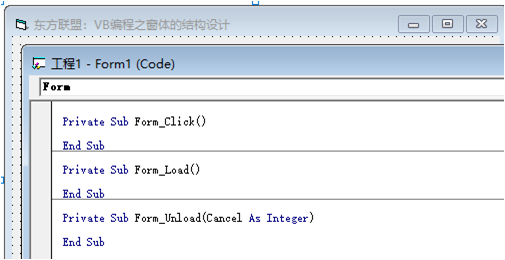





















 677
677

 被折叠的 条评论
为什么被折叠?
被折叠的 条评论
为什么被折叠?








